
Windows Update Center е прост и удобен инструмент за инсталиране на различен тип актуализации от операционната система на Microsoft. Въпреки това, някои потребители на персонални компютри са изправени пред ситуация, в която да се използва обичайната решение, вграден в операционната система е невъзможно или много трудно. Например, ако на механизъм за получаване на известия беше разбито по някакъв начин или просто да има ограничения за трафика.
В този случай, ще трябва да изтеглите и инсталирате необходимите кръпка на собствения си, добре, за това, съответният инструмент е предоставил на Microsoft.
Как да инсталирате актуализация за прозорци 10 ръчно
Редмънд компания предлага на потребителите специален ресурс, откъдето могат да изтеглят обновяване инсталация файлове за всички поддържани системи. Списъкът на такива актуализации включва драйвери, различни корекции, както и нови версии на системни файлове.
Следва да се уточни, че инсталационните файлове в обновяване център директорията на Microsoft (а именно, наречен сайта), в допълнение към сегашните промени, включват по-рано. Така че, за пълноправен актуализация, не е достатъчно, за да инсталирате само последното събрание на пластира, което трябва, защото предишните промени в него вече са взети под внимание.
Каталог на Microsoft Update
- Отидете до горе ресурс и в полето за търсене, посочете броя на необходимата актуализация на типа "KBXXXXXXX". След това натиснете "ENTER" ключ или да кликнете върху бутона "Намери".
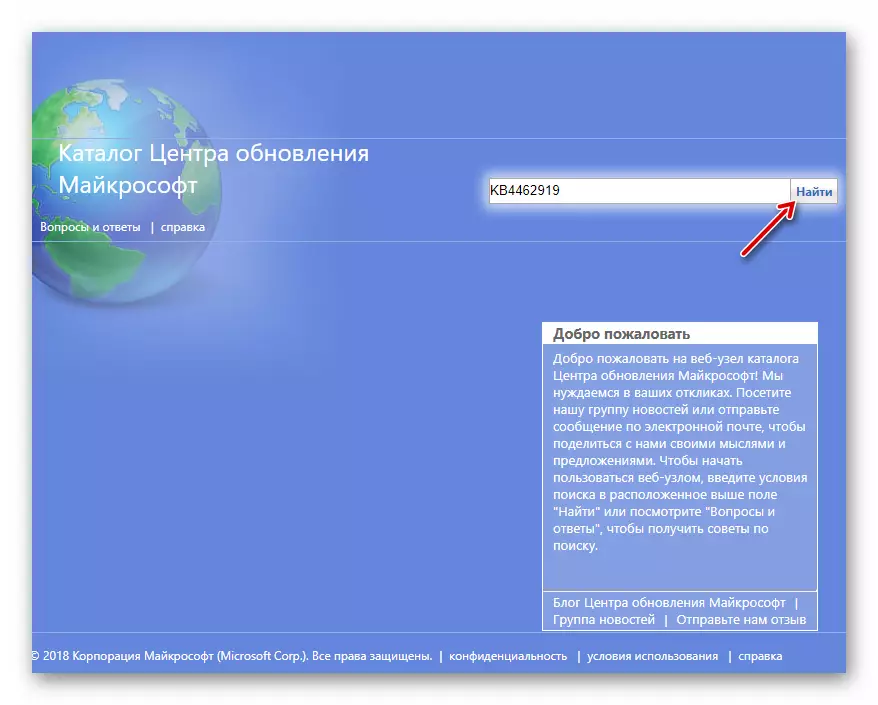
- Да предположим, че ние търсим от октомври Сборна актуализация Windows 10 с броя KB4462919. След извършване на съответното искане, услугата ще се предоставя списък на кръпки за различни платформи.
Тук, като кликнете върху името на пакета, можете да видите повече информация с информация за него в нов прозорец.
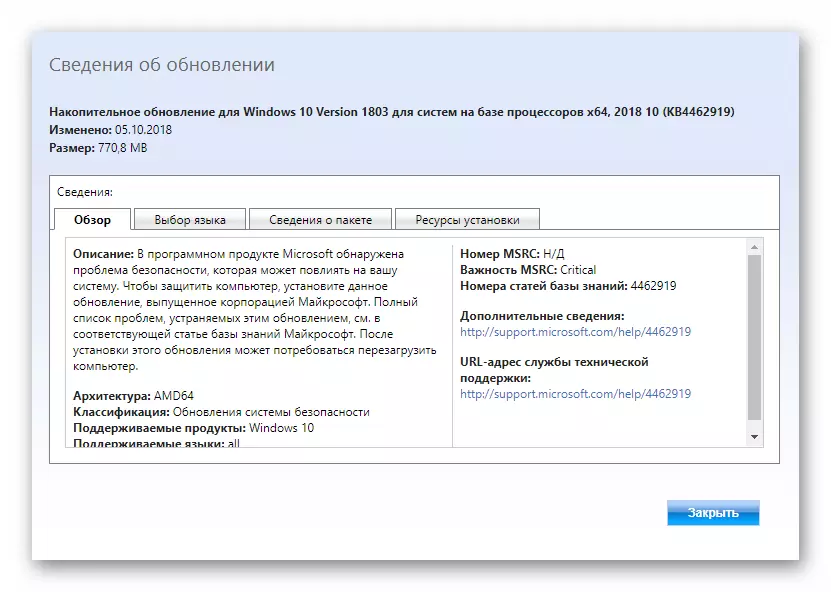
Е, за да изтеглите актуализацията на инсталационен файл на компютъра, изберете опцията, която искате - x86, x64 или ARM64 - и кликнете върху бутона "Изтегляне".
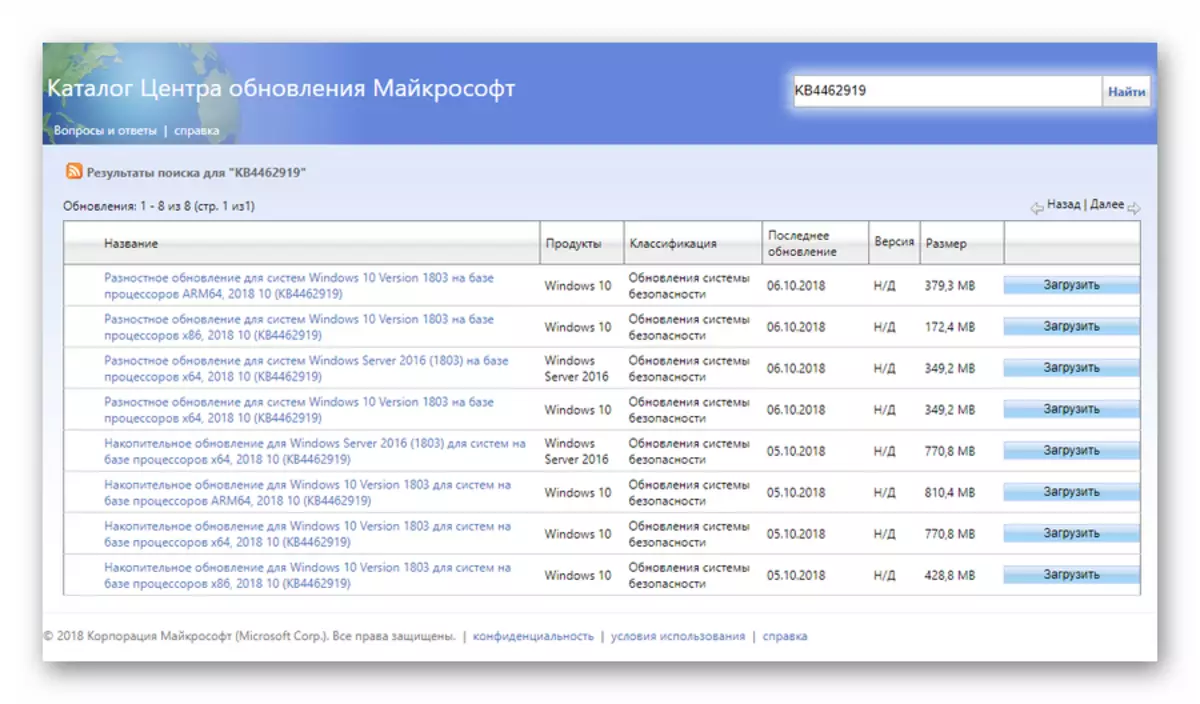
- Нов Ще се отвори прозорец с директен линк за изтегляне на MSU файл, за да инсталирате нужния пластир. Кликнете върху него и да чакат за изтеглянето на актуализацията към компютъра.
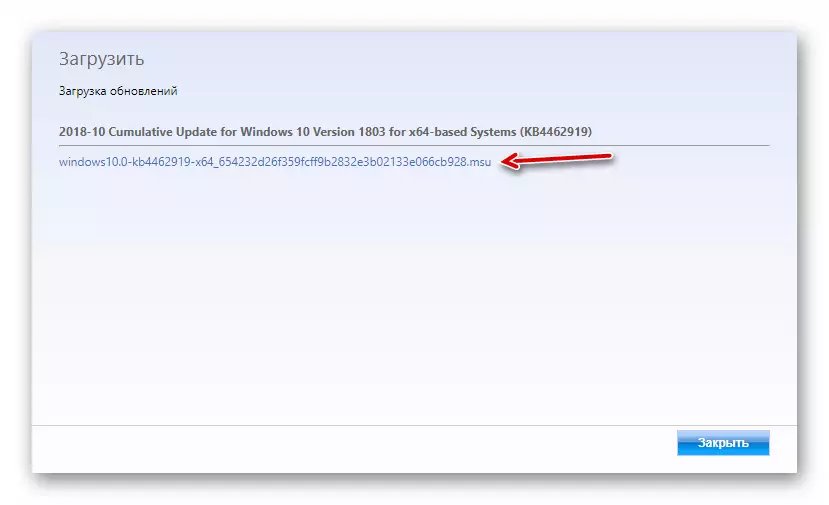
Остава само да стартирате изтегления файл и да го инсталирате с помощта на самостоятелната инсталационна известия на Windows. Тази програма не е някакъв отделен инструмент, а просто автоматично изпълнява при отваряне на MSU файлове.
Прочетете също така: Windows 10 актуализация на най-новата версия
Метода, разглеждан в статията. Така че, просто деактивирате автоматичната актуализация на целевото устройство и инсталирайте директно от файла.
Прочетете повече: Изключване на актуализациите в Windows 10
